联想电脑无法关机怎么办 联想笔记本电脑关机不了怎么解决
更新时间:2024-01-29 11:55:16作者:yang
近年来联想电脑凭借其高性能和稳定性备受消费者欢迎,偶尔会出现联想笔记本电脑关机困难的问题,让用户感到困惑和烦恼。当我们遇到联想电脑无法关机的情况时,应该如何解决呢?本文将为大家介绍几种常见的解决方案,帮助大家解决这一问题,让我们的联想电脑恢复正常关机的功能。
步骤如下:
1.可能出现的一种情况关机时出现死机了,如果出现次数很少,直接按关机按钮关机就可以完成关机。如果经常出现这种情况,那么就需要我们测试一下CPU的温度是否过高。如果高的话就需要我们进行清一下灰。
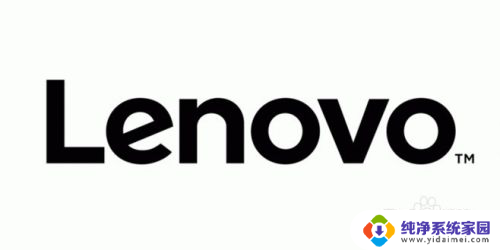
2.在我们使用电脑的过程中,有的程序仍会在后台启动,如迅雷等下载工具、暴风影音等视频软件。即使你退出了程序,在后台仍会继续工作。解决办法就是从启动任务管理器里的进程栏,将其关闭才可以完成正常的开关机。
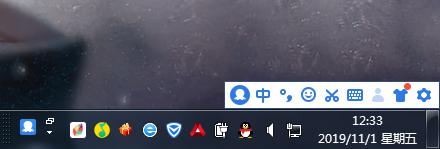
3.在这里我们可以使用用360卫士的开机优化功能,来减少开机加载项。例如刚才提到的软件最好手动设置为退出后不要后台工作,或者禁用共享文件夹就可以啦。

4.如果暂时没有办法解决关机的问题,我们可以直接右击任务栏选/任务管理器。同时按住Ctrl键不动,再用鼠标点击任务管理器页面上的“关机”/“关闭”这时在松开按Ctrl键的手就可以完成关机了。

以上是关于如何解决联想电脑无法关机的全部内容,如果您不了解,您可以按照小编的方法进行操作,希望这能帮助到大家。
联想电脑无法关机怎么办 联想笔记本电脑关机不了怎么解决相关教程
- 联想怎样关机 联想笔记本关机后自动重启怎么解决
- 联想电脑怎么关闭 联想笔记本怎么正确关机
- 联想笔记本触控板怎么关 联想笔记本电脑触摸板关闭方法
- 联想笔记本电脑怎么关闭触屏 联想电脑触屏关闭方法
- 联想笔记本关机键是哪个键 联想笔记本怎么正确关机
- 联想电脑强制关机按什么键 联想笔记本强制关机原因
- 笔记本电脑关机在哪里关 联想笔记本怎么正确关机
- 联想台式电脑关机怎么关机 联想电脑关机方法
- 联想笔记本电脑启动不了怎么解决 联想笔记本开机黑屏怎么办
- 联想笔记本电脑怎么强制开机 联想笔记本强制开机方法
- 笔记本开机按f1才能开机 电脑每次启动都要按F1怎么解决
- 电脑打印机怎么设置默认打印机 怎么在电脑上设置默认打印机
- windows取消pin登录 如何关闭Windows 10开机PIN码
- 刚刚删除的应用怎么恢复 安卓手机卸载应用后怎么恢复
- word用户名怎么改 Word用户名怎么改
- 电脑宽带错误651是怎么回事 宽带连接出现651错误怎么办